Как перепрошить ммс лада калина 2

Прошивка стандартных магнитол ЛАДА Калина 2 и Гранта
Чтобы сменить внешний вид меню поставляемой магнитолы и расширить ее возможности, понадобится карта памяти формата SDHC (SD), размером непревышающая не 4Gb. Заранее SD-карту следует отформатировать на компьютере в файловой сиситеме FAT.
Приготовление к прошивке:
1)Сохранить архив с прошивкой на ПК и разархивировать;
2)Выполнить копирование всех файлов из папки FirmWare на SD-карту через картридер.

Прошивка:
1. USB-порт магнитолы не должен содержать flash-накопителя;
2. Вставить карту с прошивочными файлами в разъем автомагнитолы;
3. Выполнить перезагрузку головного устройства, удерживая функциональные клавиши (клавиша включения или клавиша громкости) до полного потемнения дисплея;
4. После этого запуск рабочего стола будет говорить о перепрошивке.
Подготовка к работе:
1) Калибруем экран. Нажимаем на иконку с телефоном. Заходим во раздел "Calibration". Жмем на кнопку "Recalibrate". Запустится обратный счет времени;



2) Не дожидаясь, когда время истечет, нажать на экран;

3) Не вынимая SD-карту, перезапустить ГУ. Вашему вниманию представится новое меню. Процесс прошивки завершен.
Прошивки скачать
1. Стоковые прошивки
вариант ПО с русской локалью , драйверами для WiFi , русским интерфейсом Windows и клавиатурой
вариант ПО только для ММС из новых партий, ДАННОЕ ПО НЕСОВМЕСТИМО С ПРЕЖНЕЙ 23.0.2.38 отличительной особенностью у данного ПО является наличие файла Launcher.exe в папке Windows , ПО с русской локалью драйверами для WiFi и русским интерфейсом Windows и встроенной клавиатурой
2. Модифицированные прошивки
Прошивка с альтменю ver.32 Kalina_mod_ver.23.0.2.32.rar ( 35.15 МБ ) Проверенно .
Русифицированное время и дата и корректно отображающиеся русские символы Kalina_II_altmenu_rus_clock.rar ( 28.2 МБ )
Новое меню XLada_NewMenu7.36.rar (12.09 MB)
3. СНЯТИЕ ДАМПА с ММС
С уже прошитой ММС снимать дамп смысла нет.
Д амп снимается перед прошивкой на случай, если у вас нестандартное ПО и вы в процессе прошивки губите аппарат, то потом при помощи дампа аппарат можно восстановить .
1. Качаем программу Прикрепленный файл NDumpCE6+.rar ( 65,67 КБ )
2. Разархивируем ее на SD карту или USB флешку с файловой системой exFAT (на случай если дамп превышает 4гб)
3. Выходим на рабочий стол нашей ММС
4. Запускаем NDumpCE6.exe
5. В окне программы убеждаемся что галочка стоит на пункте "Full NAND" и в выпадающем списке выбираем "DISK1:" и жмём "Save" для подтверждения
6. После окончания операции на SD (или на USB) карте должен появиться файл с расширением .img размером около 120 мб для старых версий ММС и около 4гб для новых , вот это и есть наш дамп

1. Данная операция абсолютно безопасна для вашего аппарат
2. Перед началом процедуры лучше всего извлечь всё из USB порта
Вниманию владельцев!
Ответственность за возникновение возможных неполадок магнитолы после смены микропрограммы, владелец берет на себя. Кроме того, подобная операция исключает гарантийное обслуживание музыкальной системы в случае ее поломки. Данная прошивка предназначена для автомагнитол ЛАДА (Гранта и Калина-2).

Прошивка в стиле Айфон
Виды и особенности изменений программного обеспечения
По своим видам операционные системы управляющие компьютерным мозгом любого девайса, можно разделить на две группы:
- Стандартное (стоковое) ПО, сделанное под конкретный вид устройств фирмой — разработчиком компьютерных программ. И установленное в заводских условиях производителем автомагнитолы по лицензионному соглашению.
- Кастомные или проще говоря, самодельные. Изготовленные не зависимым от крупных компаний, программистом/
Основываясь на мнении людей занимающихся разработкой и внедрением компьютерных новшеств, в любой программе присутствует как минимум одна ошибка. Вот именно по этой причине, в ходе эксплуатации электронного оборудования и возникает необходимость в его усовершенствовании. Что и влечет за собой появление новых версий — прошивок, стандартной операционной системы.

Самостоятельные изменения в техническом устройстве и ОС автомагнитолы, автоматически лишают вас права гарантийного обслуживания, предоставляемого производителем при покупке их оборудования!
Штатное звуковоспроизводящее оборудование Лады Калина 2
Что касается штатного оборудования Лады Калина 2, то здесь ситуация не однозначная. По причине того, что на разные модели (Спорт, Люкс), производитель устанавливает аудиосистемы разных типов.
- Проигрыватель с кнопочным управлением (без сенсорного управления с экрана).
- Двухдиновая магнитола с сенсорным управлением.
- Мультимедийная система (ММС) с полным набором всех опций и функционалом отвечающим самым высоким, современным требованиям.
Так как, нам интересна, прошивка штатной магнитолы Калина 2 с возможностью пользоваться навигационной системой, то в дальнейшем мы будем говорить только о ММС Лады Калина Спорт.

Описание и характеристика головного мультимедийного устройства Калины 2
Для перечисления всех возможностей мультимедийной системы которую устанавливают в автомобиль Калина 2, понадобиться отдельная статья. Так что мы, назовем лишь основные функции этого устройства.
Возможность использования навигационной системы GPS и составления маршрута поездки основываясь на данных о дорожных пробках, полученных в режиме реального времени из сети интернет.
Вывод на дисплей картинки с камер заднего обзора и информации парктроников.
Высококачественное аудио и видео файлов с носителей информации, любого типа. В том числе и телевизионного сигнала.
Подключение к мобильному интернету 4 G.
Все технические характеристики, как и дизайнерское исполнение ММС Лады Калина 2, полностью соответствуют требованиям предъявляемым оборудованию такого класса.

Прошивка магнитолы Калина 2 люкс
Прошивка для магнитолы Лада Калина 2.
Для этого вам понадобиться карта SD объёмом пять (5) Гб отредактированная в ФАТ. В дальнейшем при необходимости допускается использование формата exFAT. Последовательность выполняемых операций следующая:
Где скачать бесплатное обновление для автомагнитолы
Производитель Калины, устанавливает на автомагнитолу одну из двух версий операционки. 32-ю или 35-ю. Изменить их на гибридную 38 версию, можно зарегистривавшись и бесплатно скачав этот вариант прошивки, на широко известном в кругу автолюбителей, интернет сайте 4pda.

В обще мировой практике, производители по мере появления новинок обновления операционых систем, публикуют информацию о них, на своих официальных сайтах.
К сожалению, Автоваз такой заботы о владельцах своих авто и оборудования, не предусматривает. Что в принципе и не вызывает никакого удивления у наших пользователей этой автомобильной марки.
В завершение видеоинструкция о том, как скачать прошивку магнитолы на Калину 2.
После установки ММС начал собирать все плюшки которые необходимы для полного фарша Флешка 16 Gb, SD 4 Gd для прошивки, Шнур miniISO-тюльпан, Камера заднего вида, Стабилизатор для камеры заднего вида, Усилитель радио сигнала, ЮСБ хаб, Антенна для радио и GPS антенна собрал все.Wi-Fi и 3G модем устанавливать не планирую. Теперь чтоб это все заработало надо прошить ММС.
Пошагавая инструкция по прошивки ММС от гранты на Калине 2 стандарт
Лично я наткнулся на видео обзор 3Deon Поэтому решил что буду лить именно эту прошивку. Lada_NewMenu7Test 9,87 мб.
В качестве инструкций из множества статей выбрал вот эту автора miratvorets311
3) Форматируем карту памяти SD в файловую систему FAT 16, так как у меня карта 4Gb стандартно отформатировать не получится будет на выбор либо exFAT либо FAT32. Заходим в Пуск>Панель управления>Администрирование>Управление компьютером>Управление дисками> находим наш диск клацаем правой кнопкой и выбираем форматировать в FAT.
7) После включаем ММС, затем вставляем карту памяти, теперь перегружаем ММС (нажимаем и долго держим кнопку вкл./громкости сек 10 до тех пор пока не побегут точки, как только побежали точки отпускаем кнопку вкл./громкости)
8) Далее начнет бегать белая полоса загрузки, затаили дыхание ждемс, до появление значка Лада.
9) После появится экран калибровки, необходимо тыкнуть чем то похожем на стилус в перекрестие, после того как пойдет обратный отчет, необходимо нажать пальцем в любое место экрана (тапнуть), должно выйти окно с цифирками жмакаем ОК. Значит калибровка состоялась.
Появиться новое меню
Прошивка удалась. Эта полноценная прошивка которая может работать и без SD карты, ее можно извлечь. Можно на этом остановиться, но у нас задача поставить Lada_NewMenu7Test.
Поэтому делаем все тоже самое но уже с этой прошивкой.
10) Качаем Grant_Rus_34_38_by_Tarlink и Lada_NewMenu7Test
11) Распаковываем оба архива в корень SD карты все предыдущие данные с карты удаляем.
12) Включаем ММС, вставляем карту, перегружаем ММС пока не пойдут точки.
13) Смотрим как бегает белая полоска и ждем пока пройдет заставка ЛАДА
14) Появился экран калибровки, стилусом или чем то стилусоподобным нажимаем по очереди в перекрестие, когда начался обратный отчет нажимаем пальцем в любое место экрана. Когда появиться экран с цифирками нажимаем на ОК, это означает что калибровка прошла успешна.
15) Выскочит окошко которое предложит установить новое ALTменю, нажимаем ОК, и дальше соглашаемся со всеми окнами которые выскочат, ММС перегрузится.
16) После перезагрузки появится стандартное оформление, не пугаемся. Нажимаем кнопку настройки и удерживаем до тех пор пока не загрузится наше меню.
У данного меню два оформления один под IOS второй с другими иконками. Мне больше нравиться второе, но это уже на любителя меняется без перезагрузки ММС в настройках.
Всем привет! Ну вот у меня и дошли руки заняться тем, чем давно хотел — а именно прошивкой штатной ММСки и установкой альтернативного меню. Для начала я созвонился со своим другом Сергеем keel , т.к. у него уже есть опыт по прошивке ММС.
И вот настал сей день. Для начала мы опробовали установку NewMenu 8.1 и SingleMenu, без прошивки ММС. Сложного ничего нет. Итак:
1. Вставляем карту памяти в слот, после чего включаем ММС.
2. В главном меню нажимаем и удерживаем клавишу "Настройки" и через некоторое время мы попадём на рабочий стол.
3. Заходим в My Device > SDMMC > Выбираем меню по вкусу и жмём SingleMenu.exe (в варианте для NewMenu 8.1 жмём Install.exe)
4. Меню установится и перезагрузит устройство. Всё. Можно кататься и наслаждаться.
NB: Если Вы хотите, чтобы SingleMenu работало без флешки, то надо зайти в папку с меню > Start > запускаем файл StartSM.exe и всё. Меню пропишется в Static Core и будет работать без флешки. NewMenu 8.1 по умолчанию туда прописывается, поэтому с ним никакие манипуляции не требуются.
Само меню умеет отображать кучу всяких вкусных данных, а именно: ошибки (для чтения не нужен OBD сканер), температуру в салоне, температуру за бортом, температуру климат-контроля (когда крутите ручку климата, меню показывает на какой температуре он установлен), направление воздушных потоков и много всего другого. Но… Чтобы вся эта вкуснота работала, необходимо прошить CAN шину.
Внимание! Achtung! Attention! Перед прошивкой ММС обязательно делайте дамп, дабы в случае чего, можно было всё вернуть.
NB: У ПО 23.02.38 две ревизии прошивки. Как их отличить? Выходим на рабочий стол > My Device (у прошитой на русский ММС "Моё устройство") > Windows. Если Вы видите в корне файлик Launcher (см.фото), то у вас вторая ревизия. В первой ревизии его нет.
Так же смотрим свою версию прошивки (у меня стояла 23.02.38, CAN 1.13).
Я решил шиться на версию 1.10.
Внимание! Achtung! Attention! Все действия по перепрошивке Вы делаете на свой страх и риск.
Наши действия:
1. Берём карту памяти, объёмом до 4Гб (в моём случае была на 512Mb) и форматируем в FAT32.
2. Копируем на неё папку OSFILES, в которой лежит наша прошивка.
3. Глушим двигатель и вынимаем ключ из замка зажигания, а так же всё из USB порта.
4. Не лишним будет перезагрузить ММС.
5. В папке OSFILES запускаем файл UPPwriter и ждём окончания прошивки.
После прошивки устанавливаем меню по желанию (как это делать, описано выше), драйвера для GPS модуля. NewMenu 8.1 самостоятельно предложит это сделать. Выбираем наш модуль > модель машины > устанавливаем.
После установки устройство автоматически перезагрузится и будет готово к работе. NB: Kalina, Granta, Priora с приставкой Navi — это модели со штатной навигацией. Их мы не трогаем. Затем запускаем Navitel (я его поставил по умолчанию), идём в настройки и запускаем автоопределение GPS, само собой перед этим вернув GPS модуль в USB порт. После недолгой проверки и поиска спутников, система будет готова к работе.
В основных и дополнительных настройках меню выставляем то, что мы хотели бы видеть на маршрутном компьютере ММСки, там же активируем камеру.
В общем настраиваем всё по своему вкусу — теперь нам доступны куча фишек, которые передаёт CAN шина. Ездим и наслаждаемся.
Магнитола «Калина-2» работает под управлением системы Windows CE. Программа-оболочка, которая написана специалистами ВАЗ, запускается при каждом включении/перезагрузке. Файл программы имеет стандартное расширение «exe». При желании, пользователь может установить свой вариант оболочки. Разбирать магнитолу для этого – не придется. Но гарантия – теряется все равно.

Магнитола второй Калины
Последовательность действий
В Интернете сейчас выложен как минимум один вариант прошивки с альтернативным меню. Во-первых, скажем, как быстро можно вернуть штатное меню «Калины 2». Для этого, активируют в данном варианте альтернативной оболочки пункт «Медиа». И — перезагружают магнитолу (удалив SD карту с прошивкой).
Для установки оболочки сначала готовят SD-карту в соответствии с инструкциями автора (форматируют в FAT, переписывают требуемые файлы). Затем, SD-карта устанавливается в слот, и устройство (магнитолу, в данном случае) перезагружают, удерживая кнопку громкости в нажатом состоянии 15 секунд.
Затем, автоматически происходит перепрошивка, и магнитола загружается в «Рабочий стол» Windows. Дальше, необходимо выполнить калибровку экрана (перезагружать сразу – нельзя). Надо надавить на экран во время обратного отсчета времени. После второй перезагрузки – появится заставка уже новой оболочки.
В магнитоле «Калины-2» не предусмотрен разъем для приемника навигационной системы. Но зато, есть USB-порт, позволяющий подключить GPS-устройство с разъемом USB. Именно такой вариант был использован автором альтернативного ПО, в результате, на магнитоле работает приложение NaviTEL 7-й версии.
Как видим, запуск новой оболочки (без выполнения перевода магнитолы в режим Host) – требует перепрошивки энергонезависимой памяти, что ведет к потере гарантии.
Еще, существует метод установки прикладных программ (используются файлы с расширением CAB). В главном меню нажимают и удерживают кнопку «Настройки», магнитола открывает «Рабочий стол» с кнопкой «Пуск». Заметим, что устанавливать программы – есть смысл только на внешние носители (например, на USB?диск).
Прошивка ммс 2190 системы мультимедиа в сбалансированной модели LADA Granta позволяет существенно расширить функциональный потенциал встроенного устройства.
Заметим, что штатный вариант комплекса мультимедиа, присутствующий в авто LADA Granta в версиях «Стандарт» и «Норма», не позволяет совершить перечень действий, приведенных в данном материале. Чтобы успешно была осуществлена прошивка приборной панели подойдет только головное устройство, которым оснащается Лада Гранта в версии «Люкс».
Процедура, когда проводится прошивка ммс 2190, предусматривает присутствие опции «GPS», а конкретнее модификации приемного модуля «Globalsat BU-353S4». Вдобавок к нему «голова» должна располагать модемом формата «3G» в модели «Huawei E1750» от оператора «Мегафон». Пара этих устройств в комплексе с прогрессивным программным софтом позволяет реализовать не только навигационную функцию, ранее обещанную инженерным цехом «ВАЗ», но и вожделенный интернет. Все обозначенные устройства доступны для приобретения на «eBay», что дешевле в сравнении с предложениями альтернативных торговых субъектов.

Для отечественных автомобилей навигационная опция и интернет являются несовместимыми явлениями, поскольку для обеспечения их полноценного функционирования потребуется применить разветвляющее USB-сигнал устройство «DNS ATH-08».
Нюансы прошивки мультимедиа Гранты (2190)
Осуществить саму прошивку достаточно несложно, когда ставится прошивка ммс 2190. Для этого возникнет необходимость привлечения SD-карты.
Концентрируем внимание! Данная карта подлежит обязательному и предварительному форматированию посредством версии «FAT16».
В числе распространенных изъянов, имеющих место после того, как установлена прошивка приборной панели, даже в случае, если это последняя версия, присутствует зависание на дисплее головного устройства логотипа Лада.
Этот момент могут спровоцировать таковые факторы:
- пренебрежение соблюдением требуемых принципов форматирования;
- присутствие неактуальной версии SD-карты, имеющей различия с «SDHC».
После успешного форматирования карты и выбора софта (к примеру, «New Menu V7.391 Nitro»), потребуется обзавестись прошивкой, у которой самая последняя версия и реализовать распаковку продукта на заранее подготовленный SD-носитель.
В отношении папки «Firm Ware» заметим: располагающиеся в ней файлы потребуется переадресовать корневому каталогу самой карты.
По завершении копировального процесса отсоединяем от ПК флеш-карту, не забыв о приеме безопасного извлечения.
Теперь уверенно вставляем SD карту с присутствующими на ней подготовленными файлами непосредственно в ММС. Затем включаем головное устройство. Дожидаемся завершения полной загрузки и посредством длительного нажатия кнопки регулировки громкости выполняем перезагрузку.

Акт перезагрузки характеризуется четырьмя этапами, чье отображение реализовано в 4-х строках состояния процесса. После заполнения данных строк устройство запускается в привычном режиме, о чем будет свидетельствовать появление соответствующего оригинального меню. Спустя несколько секунд наблюдается процесс перехода устройства в альтменю.
Проявляем внимание! Если USB-разъем мультимедиа занять иным устройством или коммутацией с ним, то процесс запуска альтменю становится невозможным. После освобождения гнезда ММС потребует повторной перезагрузки.
USB-разветвитель «DNS ATH-08» обзавелся весомой преференцией – многополярностью. Коммутируемые с «головой» приемник «GPS» и прочие USB-модули совмещаются с альтменю, однако становятся неактивны.
После того, как завершена прошивка ммс 2190 на авто Лада Гранта ее дисплей отображает нового вида рабочий стол, а именно – «Wince». Ранее упомянутые и скопированные в недра корневого каталога карты 4 файла «несут ответственность» за присутствие интерфейса на рабочем столе.
Последующая манипуляция связана с необходимостью настройки нового софта в штатном мультимедийном устройстве автомобиля Лада Гранта. Для этих целей нажимаем кнопку «Start», после чего осуществляем переход по такому маршруту: «StartSettingControl Panel».
Иногда владельцы жалуются на промедление процесса открытия «Control Panel», однако это явление исчезает после выполнения перезагрузки ММС в принудительном режиме.
Когда контрольная панель открыта, то в ее интерфейсе нажимаем на символ «Stylus/Calibration». Этим действием пользователь нового софта получает возможность осуществить калибровку сенсорного экрана на точность отклика.
По завершении нехитрой процедуры калибровки возникает таймер, завершения отсчетного процесса которого не стоит дожидаться. Не стесняясь, жмем на экран.
Теперь настало долгожданное время процесса принудительной перезагрузки. Длительное и удерживающее воздействие на клавишу громкости (10 секунд или более того) позволяет реализовать данный процесс в ММС. В эту минуту съемный носитель, который содержит новый софт, продолжает пребывать в разъеме головного устройства автомобиля Лада Гранта.
Завершив акцию по перезагрузке, устройство отобразит сначала вид штатного меню, а затем, аналогично процедуре подготовки, и альтменю. Если необходимо вернуться в «родное» меню, то следует удерживать в нажатой позиции клавишу «Штатная».
Процесс перезагрузки устройства, после того, как была проведена прошивка приборной панели, подразумевает обязательное его соединение посредством USB-разветвителя указанной модели с приемником GPS-волн «Globalsat BU-353S4». Если таковое отсутствует, то по завершении самого процесса «голова» отобразит на дисплее штатный режим меню.
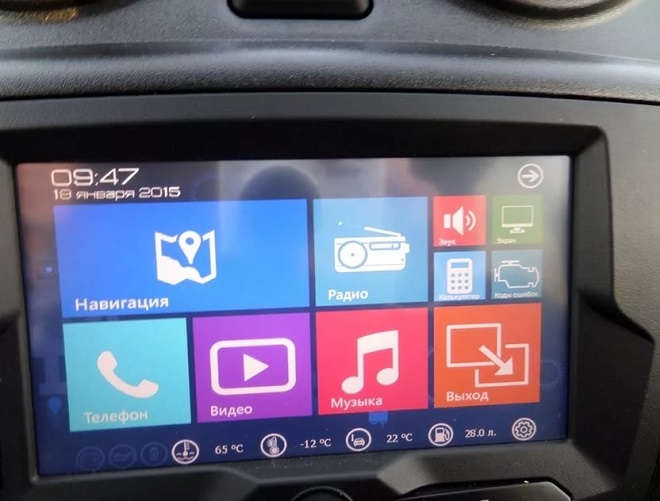
Такие распространенные настройки, как звучание, а также аудио или видео, присутствуют в любом устройстве мультимедиа в отечественном автомобиле Лада Гранта.
«NewMenu V7.391Nitro» нуждается в ручном способе установки обозначенных опций, для чего потребуется:
- выполнить вход в папку «soft/radio»;
- прибегнуть к активации файла «start.exe».
Процедура согласится проассоциировать присутствующие файлы, наделенные расширениями: «exe» и «ahk». Эта манипуляция достаточно важна и позволяет достичь стабильного функционала ММС, которой выполнена прошивка приборной панели.
Как настроить «GPS» на прошитой версии мультимедиа?
Осуществить это действие не составит особых усилий. Выполнение процедуры подразумевает предварительную коммутацию с GPS-модулем и состоит из такого алгоритма действий:
- перехода в соответствующее меню «Инструменты»;
- активации дисплейной клавиатуры;
- непосредственной коммутации модуля;
- указания маршрута: «staticstoredll232usb.dll»;
- беспрерывного нажатия клавиши «ОК» после момента вывода на экран запроса, касающегося подбора драйвера.
Если обозначенные шаги исполнены корректно, то далее приступаем к манипуляциям по настройке именно навигационного софта. В программе выделяем порт «COM 5» и соответствующую ему скорость – 4800 bps.
По завершении всего перечня манипуляций наблюдаем работу системы. Обращаем внимание на присутствие настроенной программы «Навител».
Вывод
Рассмотренная нами последняя версия прошивки оказалась достаточно удобной. Нельзя не отметить с положительного ракурса ее разработчиков – участников «Гранта-клуба». Имея удобный интерфейс в ММС, можно с комфортом проводить время за рулем LADA Granta.
В теме выкладываются и обсуждаются вопросы касающиеся модификации,
прошивки и установки/настройки ПО на: Lada GRANTA и Lada KALINA-2/Priora

Внимание. НЕЛЬЗЯ прошивать ММС с версией ПО 23.02.27 или 21.1.2.39 .
Перед прошивкой ММС , сверяйте версию ПО, проконсультируйтесь на форуме по этому поводу, не спешите убивать свой аппарат.
Все операции по прошивке ММС производить только на свой страх и риск! Что приводит к потери гарантийных обязательств производителя на ММС.
- Выйти на рабочий стол
- Вытащить все из USB
- Тапнуть по ярлыку NewMenu Uninstall
- Перезагрузить магнитолу (15> секундным нажатием)
- Удалить все из StaticStore
- Установить новую версию(меню)
- Подключить все в USB (желательно первым подключить GPS антенну)
- Форматируем SD карту до 4 Гб в FAT
- В корень SD карты скопировать файлы для прошивки: Chain.bin, chain.lst, NK.bin, TINYNK.bin .
- Вынуть все из USB магнитолы.
- Перезагрузить аппарат долгим (около 15с.) нажатием на кнопку питания(Калина 2/Priora) или кнопку громкости(Гранта)
- После прошивки (пробежали 4-е статус бара), аппарат сам перезагрузится в рабочий стол.
- Берем стилус (зубочистку, ключ и т.п.)
- Ни в коем случае не перезагружаем аппарат! Заходим в: Start/Settings/Control Panel/Stilus/ на вкладку Calibration/Recalibrate. Калибруем экран и тапаем по экрану во время обратного отсчета.
( или для новичков: Тапаем на рабочем столе по иконке Home, ждем загрузки штатного меню. заходим в настройки -> экран -> калибровка экрана, калибруем не забывая тапнуть по экрану во время обратного отсчета. Далее нажимаем пальцем иконку настройки, не убирая палец ждем пока запустится рабочий стол.) - Перезагружаем аппарат, SD карта должна быть вставлена.
- Аппарат прошит , SD карту можно извлекать.
Подготовка SD карты и прошивка ММС Kalina II/Proira/Granta (видео)

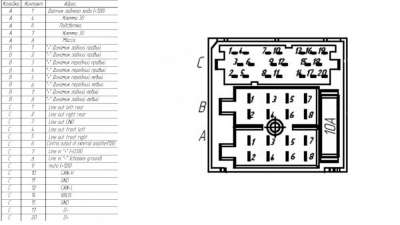
[size=4][b]Штатная мультимедийная система Kalina II/Priora/Granta[/b][/size]
[color=green][size=2][b]В этой теме выкладываются и обсуждаются вопросы касающиеся модификации , прошивки и установки/настройке ПО на: [/b][/size][/color]
[attachment="3615804:Гранта.jpg"] [size=4][b][color=blue](G)[/color][/b][/size] [color=blue][size=2][b]Штатную ММС Лада Granta[/b][/size][/color] [attachment="3615806:Калина.jpg"] [size=4][b][color=orangered](K)[/color][/b][/size] [color=orangered][size=2][b]Штатную ММС Лада Kalina II/Priora[/b][/size][/color]
[color=blue][b][size=2]ЭСУД , электрика , диагностика автомобилей Kalina II/Proira/Granta обсуждаем в [url="http://4pda.ru/forum/index.php?showtopic=582521"]Диагностики и электрике ГрантаКалинаПриора[/url][/size][/b][/color]
[color=red][size=3][b][center]. Обязательно к ознакомлению. [/center][/b][/size][/color]
[b][left][size=2][color=orangered]ВСЕ ОПЕРАЦИИ ПО ПЕРЕПРОШИВКЕ ММС ПРОИЗВОДИТЬ НА СВОЙ СТРАХ И РИСК ТОЛЬКО И С ПОТЕРЕЙ ГАРАНТИЙНЫХ ОБЯЗАТЕЛЬСТВ ПРОИЗВОДИТЕЛЯ НА ММС. [/color][/size][/left][/b]
[b][left][size=3][color=orangered]Внимание: прежде чем прошить ММС , сверяйте версию ПО на ваших устройствах , либо проконсультируйтесь на форуме по этому поводу , не спешите убивать свой аппарат . [color=red]НЕЛЬЗЯ шиться[/color] если у вас ПО [color=red]23.02.27 или 21.1.2.39[/color] уже есть несколько "полуживых" ММС после прошивки[/color][/size][/left][/b]
Читайте также:

